Как работает мобильное приложение для Ubiquiti UniFi
Это вступительная статья о новом мобильном приложении для Ubiquiti UniFi. В ней описываются некоторые из его функций, ограничений и конфигураций, которые можно использовать для настройки Вашей сети, находясь за пределами помещения, в котором эта сеть развернута.
1. Введение
UniFi Mobile App — это мобильное приложение (UI) для Ubiquiti UniFi. Вы можете следить за состоянием своей сети или быстро совершать настройку, когда находитесь «далеко» от сети. Это отличное решение для круглосуточной поддержки сети. Существуют версии для Android и iOS, доступные бесплатно в App Store и Google Play. Приложение также связано с блогом Ubiquiti, поэтому Вы будете всегда в курсе новых обновлений.
2. Автономный режим и режим контроллера
Перед настройкой устройств Вы должны решить, хотите ли вы использовать программное обеспечение контроллера или настроить свои точки доступа без него.
Режим контроллера
Ubiquiti UniFi Controller обзор на русском
Это предпочтительный метод настройки устройств UniFi. Вы сможете просматривать панель мониторинга, устройства, клиентов, статистику, сведения, оповещения, события и многое другое; а также просматривать подробную информацию об устройствах и клиентах. Многие параметры конфигурации и настройки также доступны, и вы можете использовать их практически из любой точки мира.
Преимущества: все функции доступны с подробной информацией и конфигурацией; доступ из любой точки мира (с включенным облачным доступом).
Недостатки: программное обеспечение контроллера должно быть установлено и включено (на компьютере, сервере или UniFi Cloud Key).
Автономный режим
Это альтернативный метод настройки точек доступа UniFi AP. Приложение предназначено для быстрой настройки точек доступа, не тратя время на настройку контроллера. Рекомендуется пользователям, которые имеют малое количество точек доступа и хотят упростить процесс настройки.
Преимущества: легко настраивается; для настройки никакое программное обеспечение не требуется.
Недостатки: доступно очень мало функций; поддерживаются только точки доступа AP UniFi; Вы должны находится на месте для доступа к устройствам.
3. Автономный режим: как подключить новую точку доступа, настроить ее и заблокировать клиента.
В этом примере показано, как можно настроить точку доступа UniFi AP AC LITE с использованием автономного режима.
1. Подключите точку доступа к сети Интернет и питанию (для удобства Вы можете использовать UniFi Switch). Откройте приложение UniFi Mobile App и дождитесь появления устройства в разделе «Devices Nearby». Нажмите на устройство, которое Вы хотите подключить.
Важно: Если сеть Wi-Fi еще не настроена, нажмите кнопку «+» и следуйте указаниям мастера настройки, прежде чем продолжить следующие шаги.
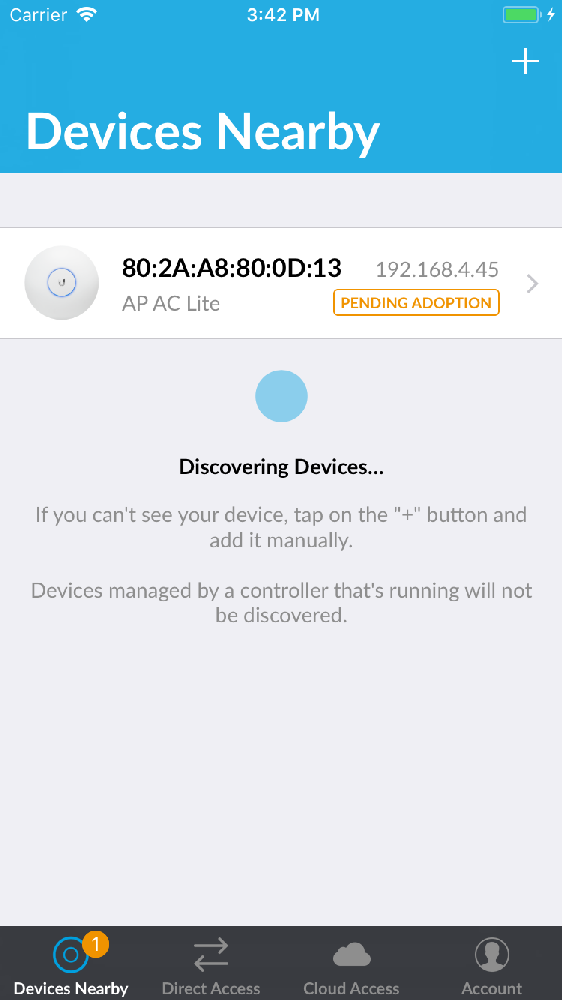
2 Unifi AP первоначальная настройка
2. Перейдя в раздел «Overview», чтобы настроить Ваше устройство, нажмите кнопку «Configure» в верхнем правом углу.
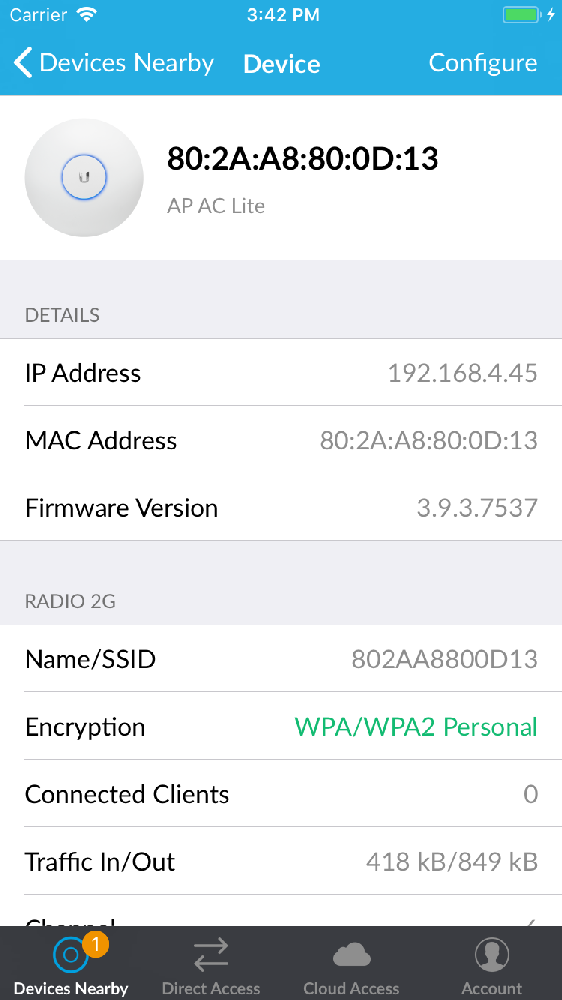
3. Имя пользователя, пароль и страна заполнены по умолчанию, Вам необходимо ввести свои данные. После всех изменения нажмите «Done».
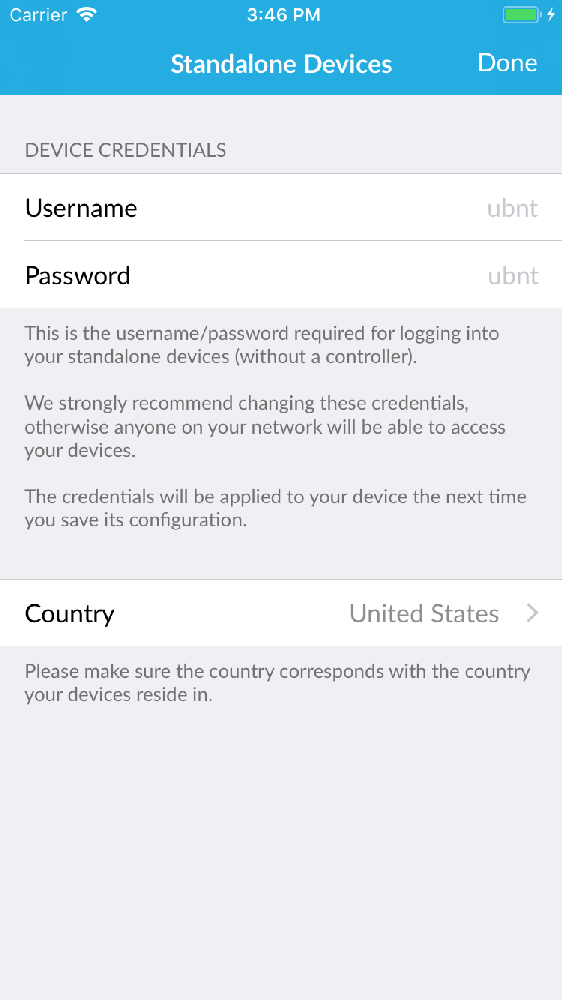
4. В разделе «Configuration» Вы можете изменить следующие настройки: имя устройства для удобства идентификации; включить/выключить светодиодную индикацию; настроить WLAN; узнать, какую версию прошивки использует устройство, и обновить ее. Также есть возможность произвести сброс заводские настройки, нажав на кнопку «Reset». Не забудьте нажать «Save» в верхнем правом углу после внесения Ваших изменений.
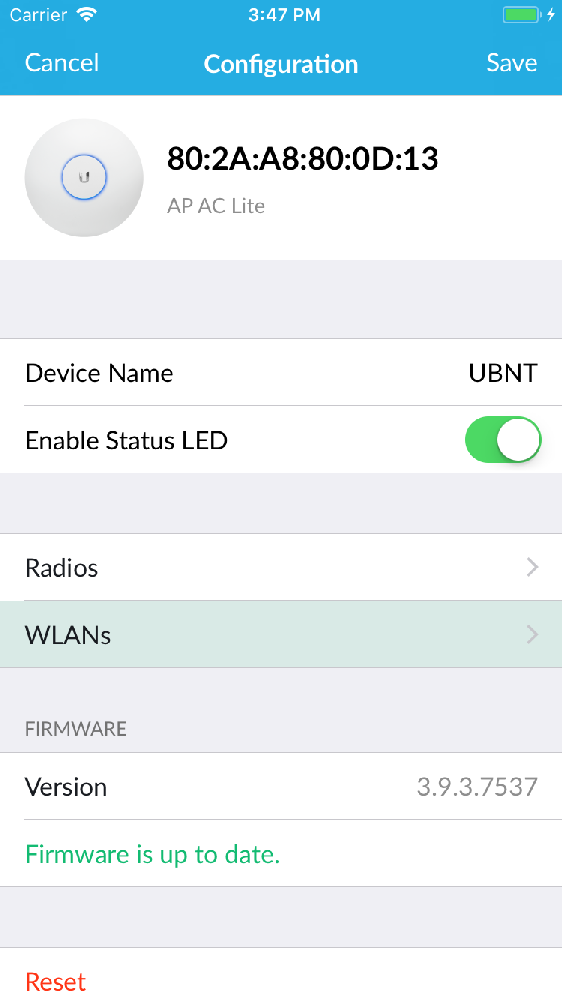
5. В разделе «Device» производятся следующие настройки на устройстве: поиск/перезапуск и радио окружения. Отсюда же можно получить доступ к клиентам. Тут можно увидеть заблокированных или подключенных клиентов, нажав на нужный Вам раздел.
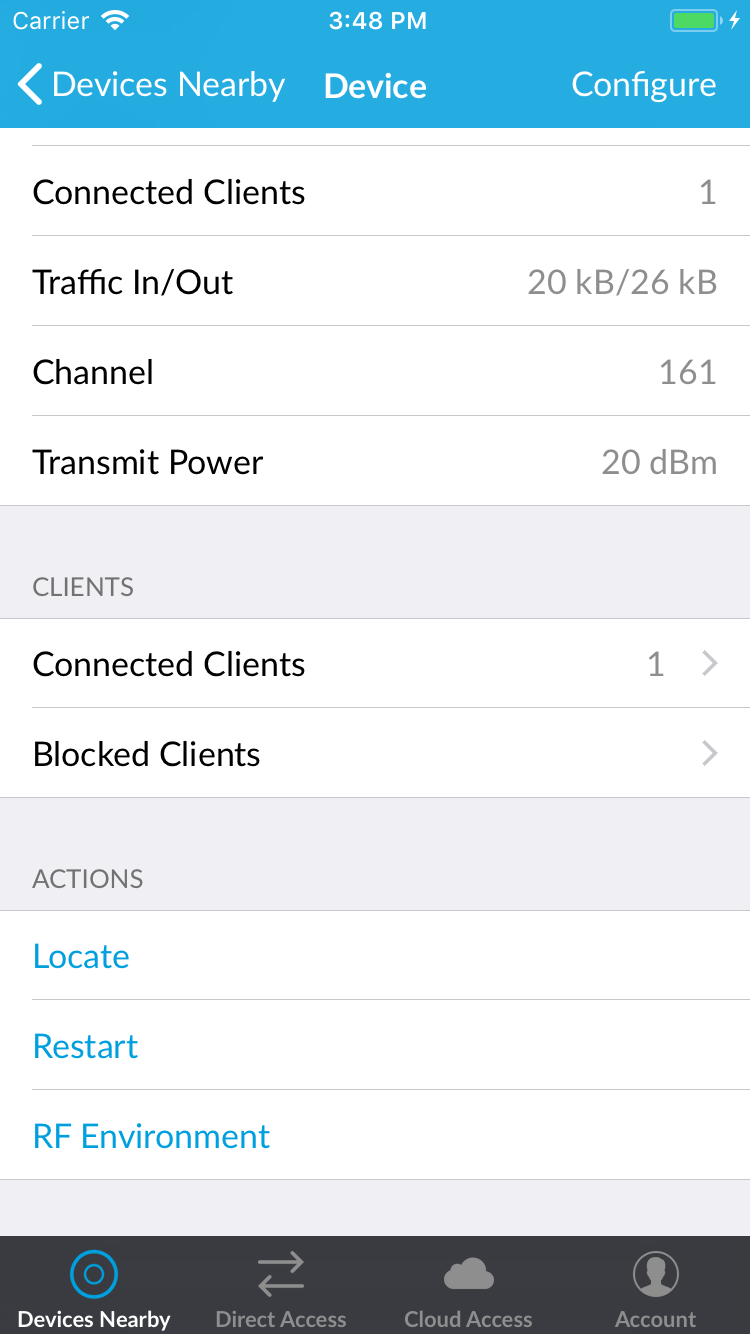
6. Нажмите «Connected Clients», чтобы просмотреть список подключенных клиентов. Нажмите на клиента, если хотите увидеть подробную информацию о нем.
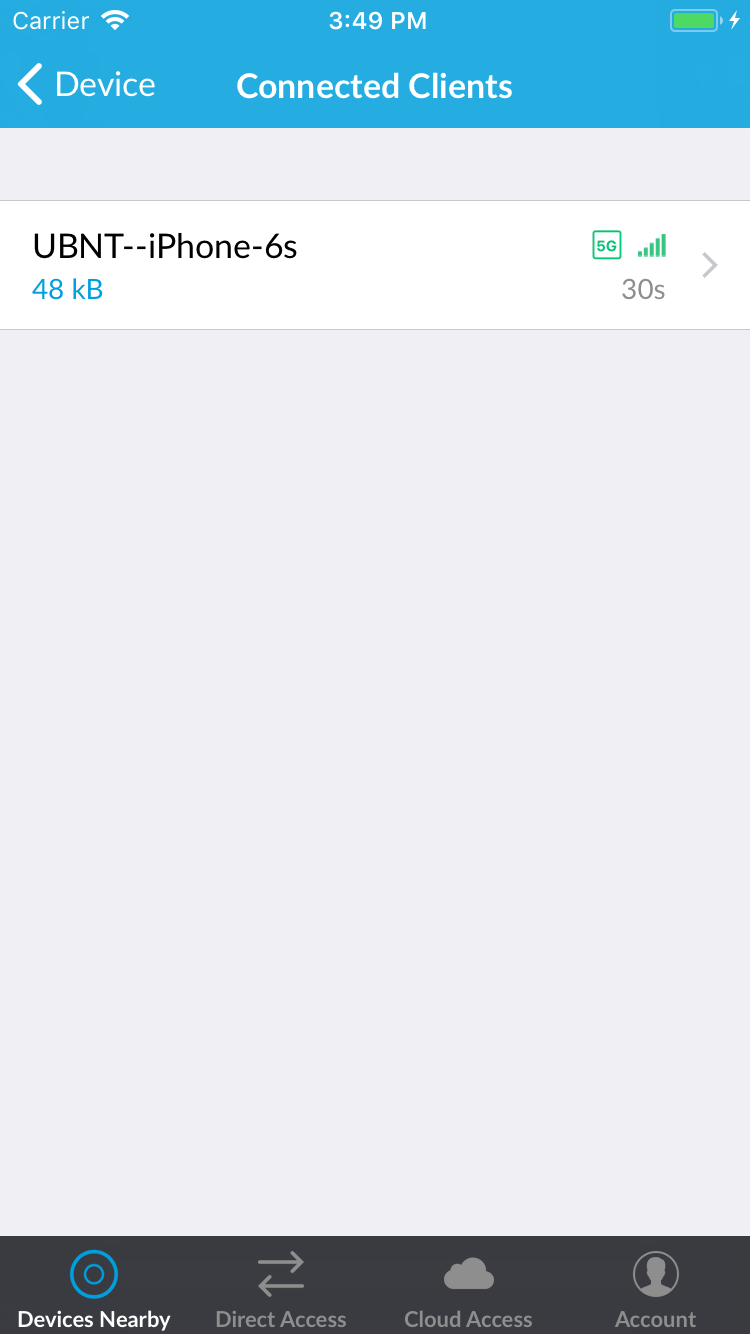
7. Здесь Вы можете увидеть подробную информацию о клиенте, в том числе, как долго он подключен к Вашей сети, трафик, который он использовал. Нажмите «Block», если хотите чтобы этот клиент не смог больше подключиться к Вашей точке доступа.
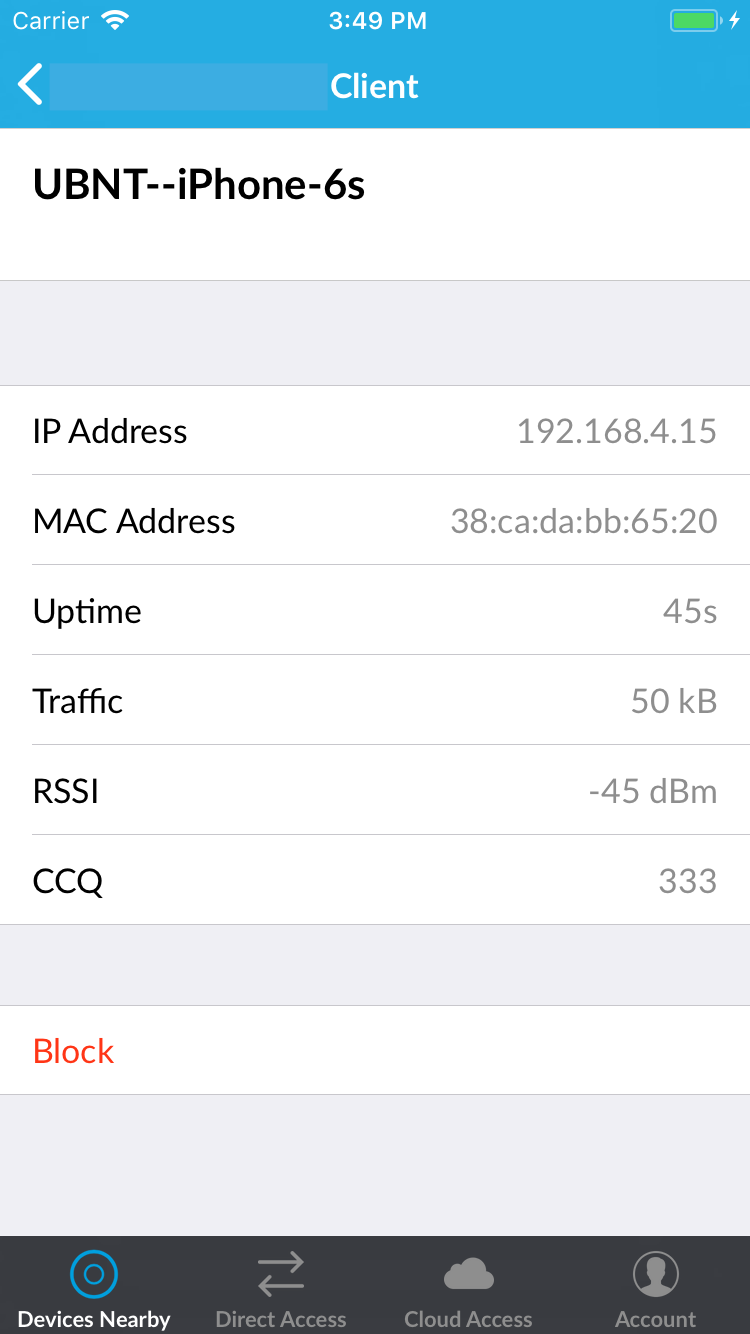
4. Режим контроллера
В следующем разделе показано, как добавить и получить доступ к Вашим контроллерам. Если у Вас есть Cloud Key, который еще не настроен, перейдите к пункту 5.
4.1. Использование прямого доступа
Прямой доступ является основным методом доступа к контроллерам, если Вы находитесь «в сети» (при условии, что Вы находитесь в той же сети, что и контроллер).
1. Откройте приложение UniFi Mobile App и нажмите «Direct Access». Любые доступные Вам контроллеры будут запоминаться и отображаться здесь. Вы можете отредактировать их, нажав на кнопку «Info» или удалить их — «Delete».
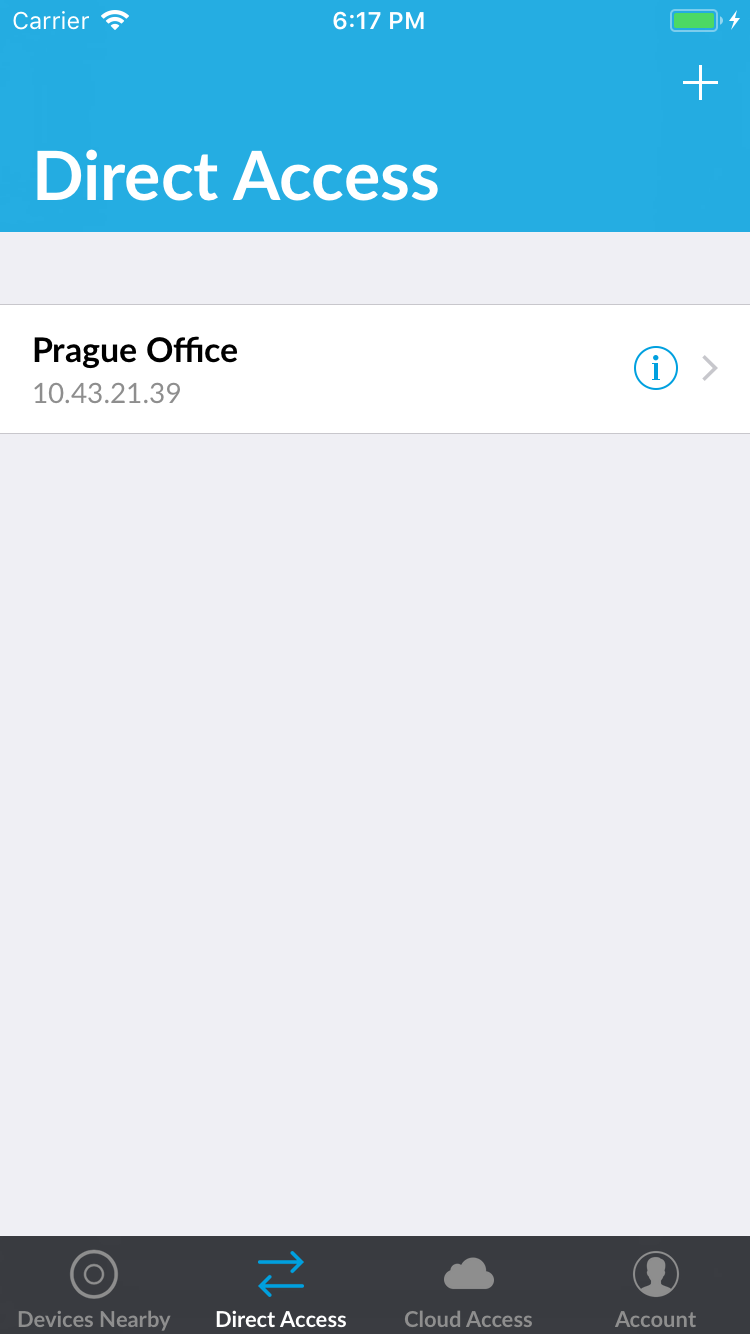
2. Нажмите кнопку «+», чтобы добавить новый контроллер. Введите учетные данные и войдите в систему.
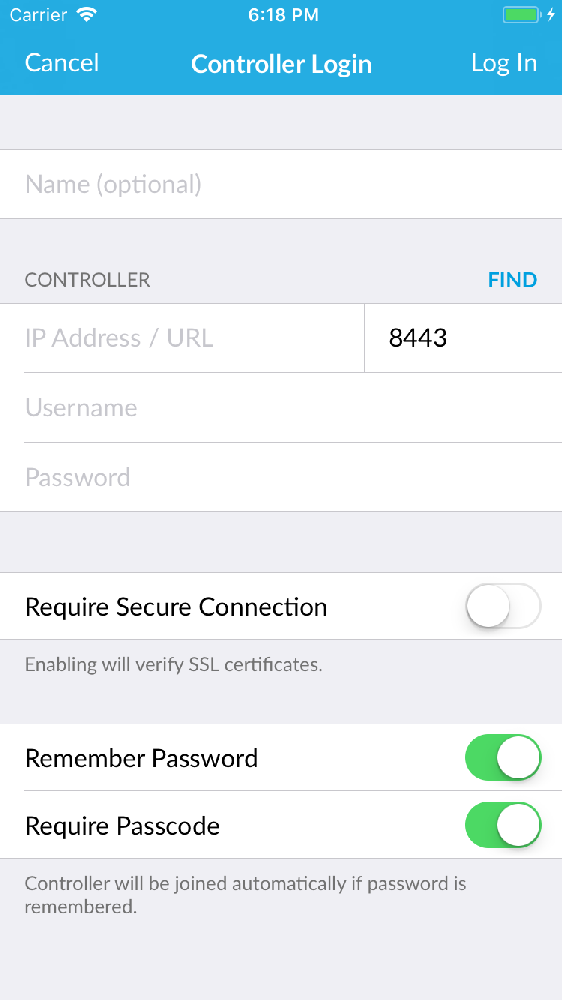
3. Если вход успешно завершен, Вы будете перенаправлены в «Dashboard».
4. Теперь Вы можете изучить режим контроллера. Статистика и режим работы Ваших устройств отображены на экране «Devices». Если Вы решите вернуться к «Прямому доступу», нажмите на кнопку «Controllers» в Личном кабинете.
4.2. Использование облачного доступа
1. Используя облачный доступ, Вы можете легко получить доступ к своим контроллерам из любой точки мира без необходимости иметь публичный IP-адрес или открытые порты.
2. После входа в систему облачные контроллеры будут отображаться в разделе «Cloud Access».
3. Чтобы использовать облачный доступ на контроллере, сначала подключитесь к нему с использованием «Прямого доступа» (см. Пункт 4.1). Затем перейдите в раздел «More > Settings > Cloud Access» и включите его.
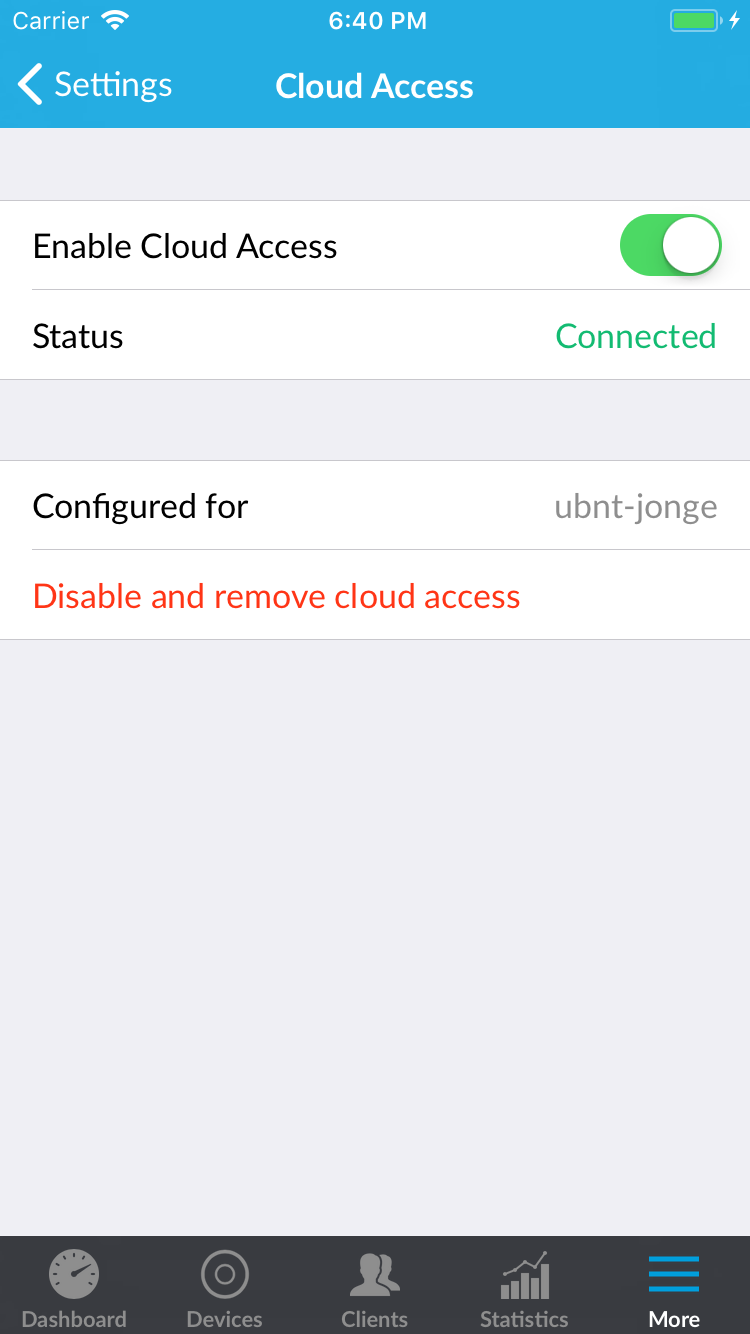
4. Ваш контроллер подключен! Перейдите в панель управления «Dashboard» и нажмите «Controllers», чтобы вернуться к списку Ваших контроллеров. Теперь Ваш контроллер появится в списке «Cloud Access» и будет доступен из любого места. Если Вы хотите подключиться к нему, просто нажмите его, и через несколько секунд Вы будете перенаправлены на интерфейс контроллера.
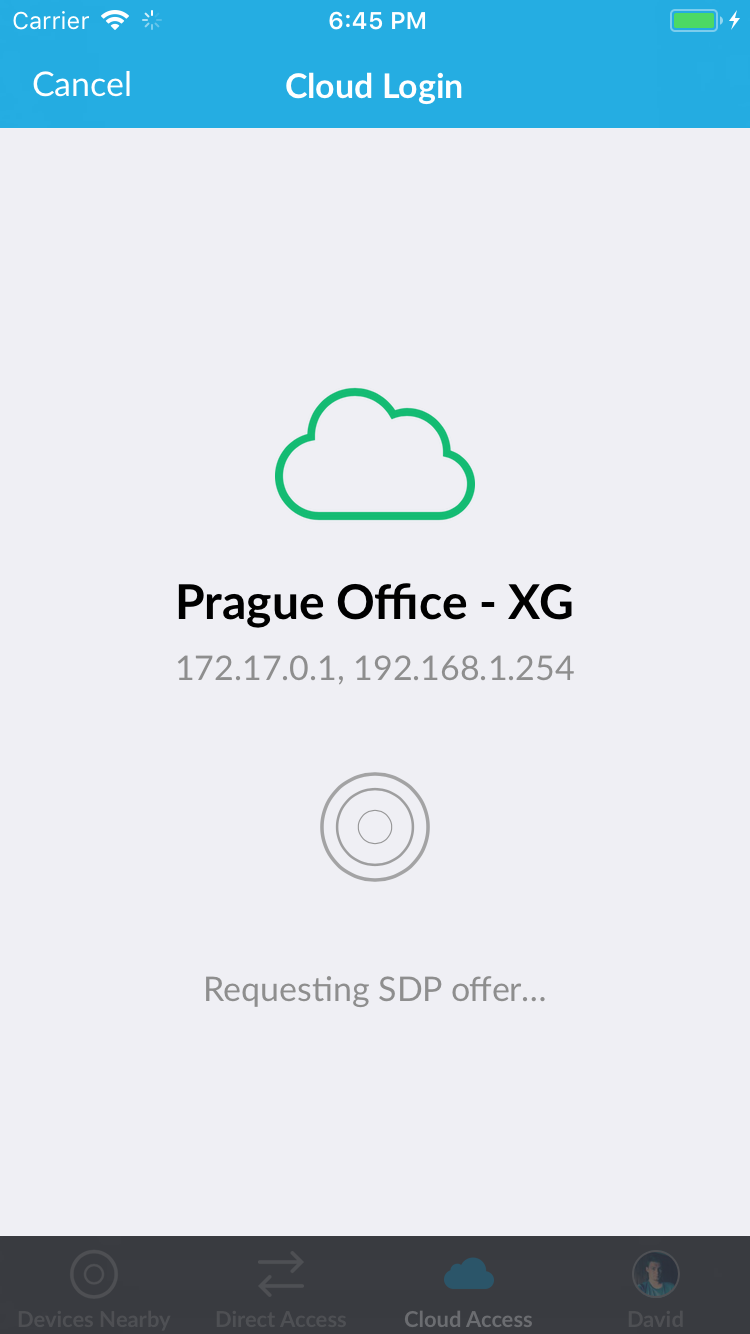
4.3. Настройка устройства
1. После входа в приложение и выбора контроллера нажмите «Devices» в нижнем меню. Перед Вами экрану со списком всех устройств Вашего контроллера. Коснитесь устройства, чтобы выбрать его, Вы перейдете к разделу «Overview», где можно увидеть подробную информацию об устройстве, а также найти или перезапустить устройство. Также нажав «Configure» в верхнем правом углу, Вы сможете внести изменения в настройки этого устройства.
2. В разделе «Configuration» можно изменить «псевдоним» устройства, чтобы упростить идентификацию и настроить те же действия, что и с веб-контроллером.
3. Прокрутите страницу вниз, чтобы открыть раздел «Manage Device», где Вы можете выполнять пользовательские обновления, отключать, предоставлять доступ пользователям или отключить устройство «Forget», если Вы больше не хотите управлять этим устройством. Все конфигурации устройства, установленные веб-контроллером или мобильным приложением, будут удалены.
4.4. Настройка клиента
1. Нажмите «Clients» на нижней панели инструментов — этот раздел покажет список всех клиентов. Выберите тот, информация о котором Вам нужна, нажав на его имя.
2. В разделе «Client» видно подробную информацию о пользователе, есть информация о Deep Packet Inspection (DPI), также «История» и «Статистика», можно заблокировать или переподключить пользователя. Нажмите «Configure» в правом верхнем углу, чтобы внести изменения для этого клиента.
3. С помощью раздела «Client Configuration» можно изменить имя клиента для упрощения идентификации, добавитьв «Note» любые заметки, которые Вы хотите сохранить об этом клиенте, изменить группу пользователей или сеть, если Вы хотите использовать фиксированный IP-адрес.
5. Первоначальная настройка устройств
Некоторые специальные устройства (например, UniFi Cloud Key и UniFi Application Server) могут потребовать первоначальной настройки перед тем, как будут готовыми к использованию.
Эти устройства будут отображаться в разделе «Devices Nearby». Когда Вы нажмете на них, вам будет представлен мастер. Просто следуйте инструкциям по настройке устройства.
Важно: Если Вы не видите свое устройство, нажмите кнопку «+» и добавьте его вручную.
Источник: asp24.ru
Программное обеспечение UniFi Controller
При создании беспроводных сетей корпоративного уровня необходим единый сервер управления. Таким образом достигается полная централизация управления точками доступа, с развертыванием бесшовного роуминга, автоматическим переключением абонентов в зависимости от нагрузки между ближайшими устройствами и поддержкой единой среды аутентификации.
В хорошо известной читателям нашего сайта линейке оборудования UniFi в качестве подобного сервера управления используется универсальный многофункциональный программный комплекс «UniFi Controller», устанавливающийся на любой PC, удовлетворяющий минимальным системным требованиям которые весьма демократичны, — каждый современный компьютер с двухядерным процессором и парой гигабайт оперативной памяти обеспечит необходимую производительность.
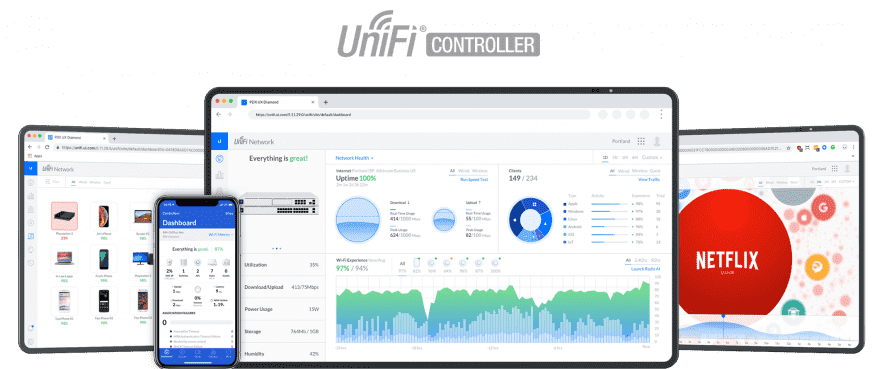
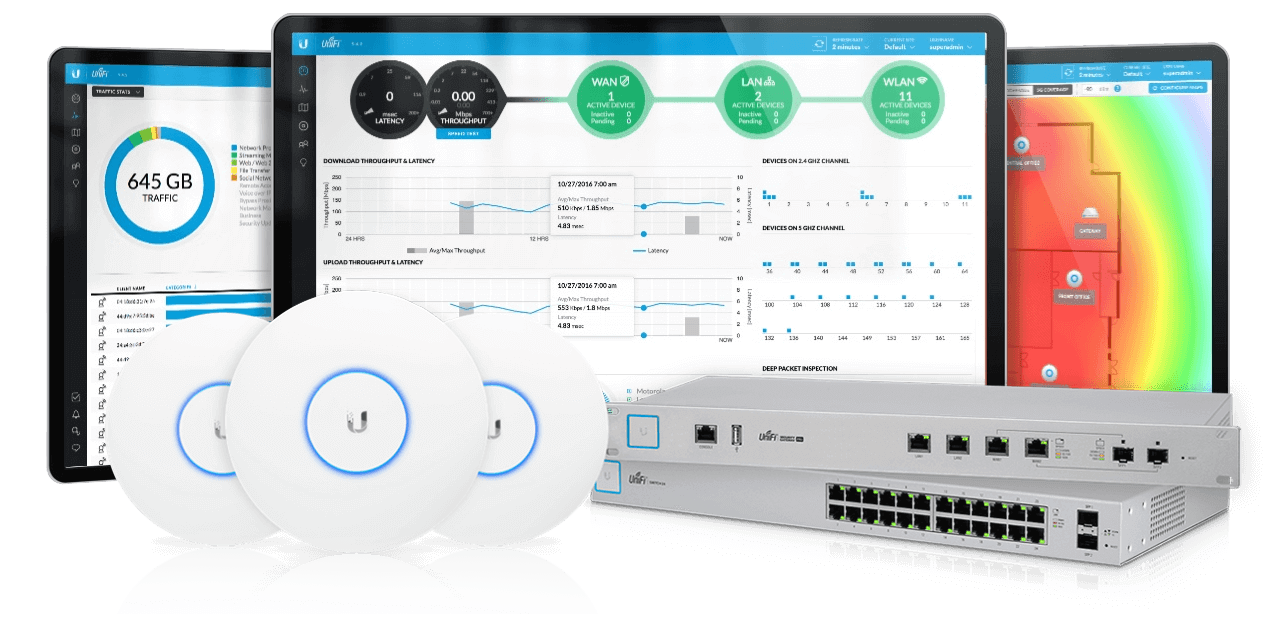
Загрузки UniFi
Форум по оборудованию UniFi
Полезное UniFi
Настройка UniFi controller: — Установка, — Интерфейс, — Настройки
Готовые решения с использованием UniFi
Что такое: Консоль UniFi OS?
Программное обеспечение
Источник: www.ubnt.su
UniFi — корпоративный Wi-Fi с контроллером, доступный каждому. Первое впечатление
Здравствуйте, дорогие жители Сети.
Спешу поделиться с вами своими впечатлениями о новом продукте для корпоративного сегмента — UniFi от компании Ubiquiti (Юбиквити). Если кто не в курсе — коротко о Ubiquiti я рассказал в предыдущем посте, поэтому сразу к делу.
Несмотря на всеобщее проникновение Wi-Fi в нашу жизнь, рынок корпоративного Wi-Fi до сих пор контролировали буквально пара-тройка производителей. Их системы стоят многие десятки тысяч долларов, причем значительную часть стоимости составляет именно контроллер — мощный и умный. Ubiquiti со свойственной им бесцеремонностью вломилась на этот рынок, предложив систему с ценой в $199.
Это цена точки доступа с контроллером. То есть теперь любая организация может позволить себе нормальный корпоративный Wi-Fi. Прежде чем рассказать о том что это такое — UniFi, сделаю небольшое лирическое отступление и расскажу чем же отличается домашний Wi-Fi от офисного.
В отличие от домашнего, Wi-Fi корпоративный (офисный) при всей внешней схожести совсем иной. Все дело в управлении сетью и обеспечении безопасности. И в количестве точек доступа.
Для примера, настроим гостевую сеть без шифрования 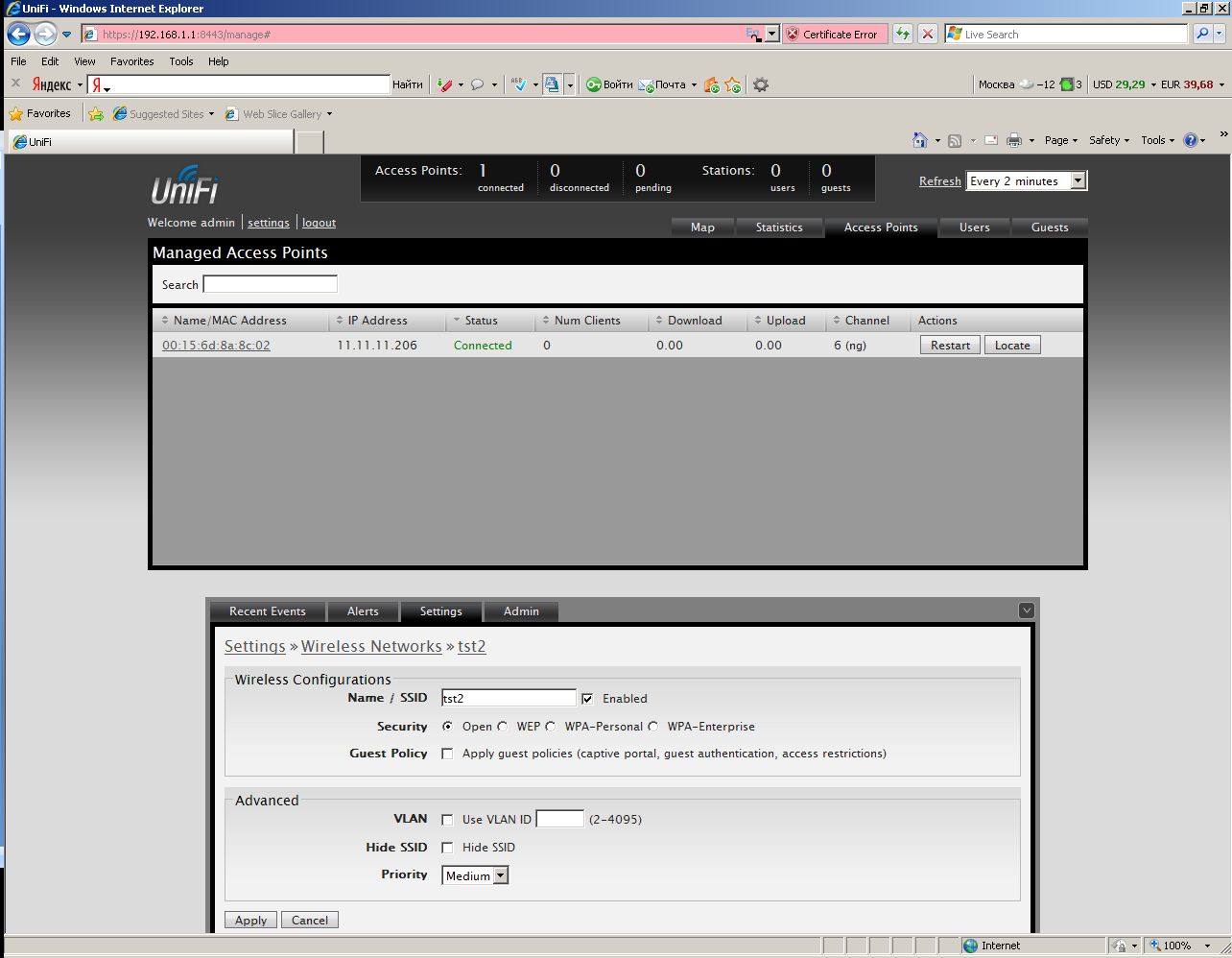
В списке сетей теперь две — корпоративная, с шифрованием, и гостевая (для простоты мы в ней шифрование не включили) 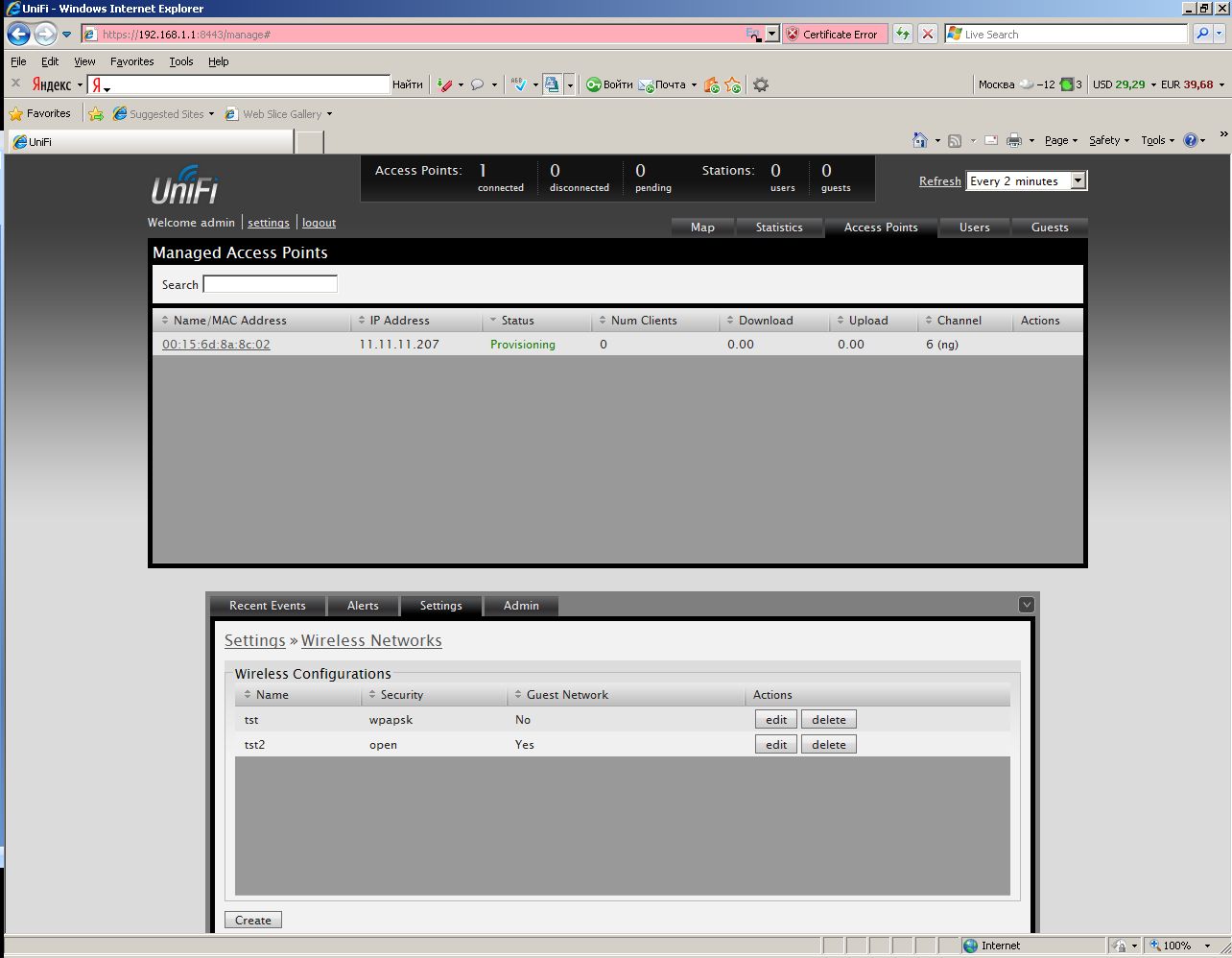
К нам подключился первый клиент, во вкладке «user» мы видим его уровень сигнала, WLAN и точку доступа, к которым он подключился, тип клиента и скорость, с которой он передает данные.

Вкладка statistics показывает общую информацию о UniFi:
Число подключенных клиентов,
передаваемый объем данных,
распределение клиентов по wlan,
слева выводится статистика по наиболее потребляющим клиентам и нагруженным точкам доступа
Очень наглядно.

- Делать бесшовный роуминг — при включенном шифровании переассоциация занимает до 0,5 сек. Для данных это не критично, может быть заметным в VoIP. А часто ли сотрудники ходят по офису с ноутбуками (или Wi-Fi телефонами)? Все-таки 95% времени сотрудники работают на каком-то стационарном месте и в движении не работают.
- Пока нет поддержки WDS/MESH. Для офиса это не критично — там все точки подключаются к одному коммутатору и все. А вот на складах — да, WDS удобен. И будет в UniFi к лету.
Общее впечатление у меня от UniFi остались очень позитивные. Конечно, сравнивать ее «в лоб» с такими навороченными решениями как Cisco Aironet было бы глупо — решения разного уровня. Как роллс-ройс и какой-нибудь обычный хороший авто. Малому и среднему бизнесу как раз нужно, чтобы было -просто, удобно и быстро. И дешево. А это как раз и есть — UniFi.
Уровня защиты вполне достаточно для передачи коммерческих данных, а статистика и отображение точек на плане здания позволят администратору быстро реагировать на любые ситуации.
Да, увидеть живьем как оно работает, можно будет на конференции БЕСЕДА, куда я всех приглашаю. Целый день мы посвятим демонстрации новинок от Ubiquiti, так что будет интересно, приходите.
А теперь — ваши вопросы, пожалуйста спрашивайте.
Источник: habr.com
Базовая настройка Ubiquiti Unifi Controller и бесшовного WiFi
Одно из наиболее доступных и простых решений на рынке бесшовного WiFi можно реализовать на базе оборудования и ПО Ubiquiti серии Unifi. Рассмотрим базовый сценарий развертывания бесшовной беспроводной сети.
Установка Ubiquiti Unifi Controller
Ubiquiti Unifi Controller поддерживает сразу 3 платформы: Windows, Linux и Mac OS. Мы будем рассматривать его развертывание под Windows.
Cкачаем свежую версию контроллера с сайта Ubiquiti — https://www.ubnt.com/download/unifi — и запустим установку:
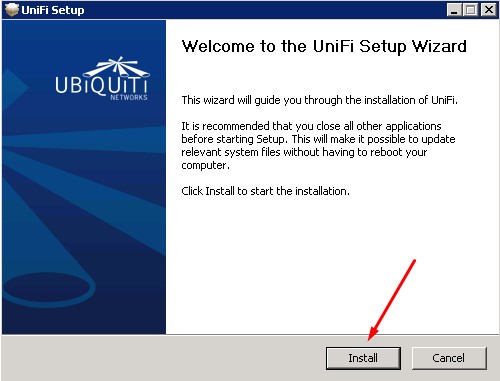
Процесс минималистичен, нельзя даже выбрать каталог для установки контроллера (к слову, он устанавливается в каталог %USERPROFILE%Ubiquiti UniFi). После завершения установки, жмем Finish:
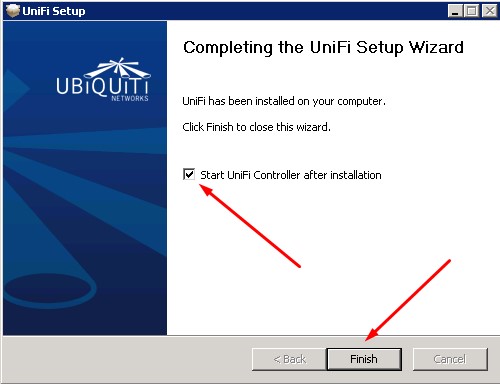
Настройка Ubiquiti Unifi Controller с помощью мастера UniFi Setup Wizard
В открывшемся окне контроллера жмем Launch a Browser to Manage the Network:
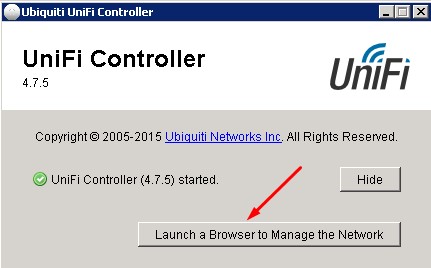
При первом запуске контроллера запускается мастер настройки. Выбираем страну и часовой пояс. При необходимости в этом же диалоговом окне можно запустить восстановление контроллера из резервной копии (см. зеленую стрелку на скриншоте). Жмем Next:
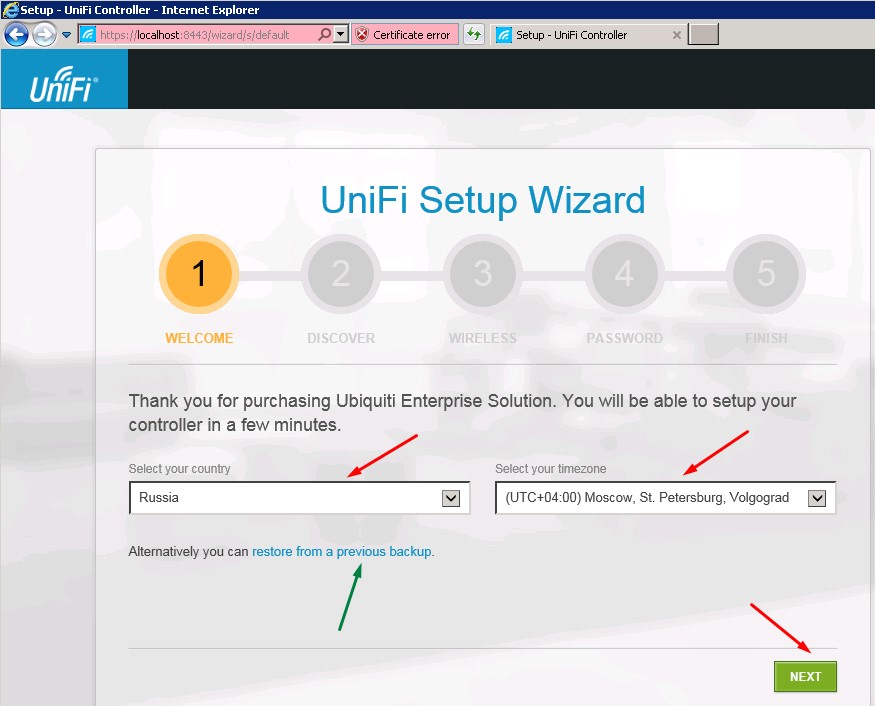
Контроллер сразу же обнаружит доступные точки доступа, подключенные к сети (если точки доступа присоединены к другому контроллеру, то в этом списке они не появятся). Отмечаем нужные нам точки доступа галочками и жмем Next:
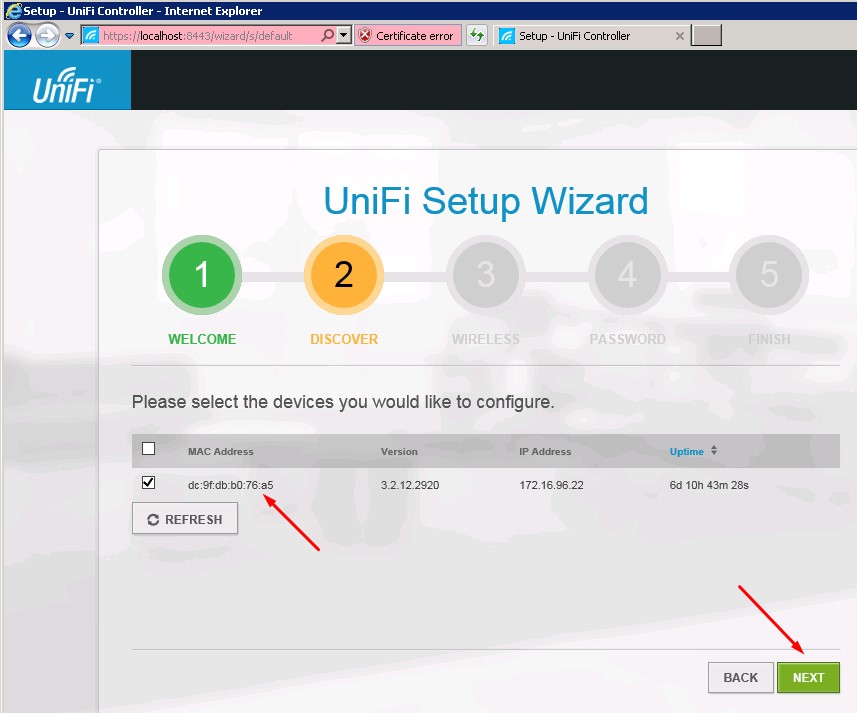
На следующем шаге можно настроить первую WiFi сеть. Вводим ее SSID и ключ доступа. При необходимости можно сразу настроить гостевой доступ (см. зеленую стреку на скриншоте). Жмем Next:
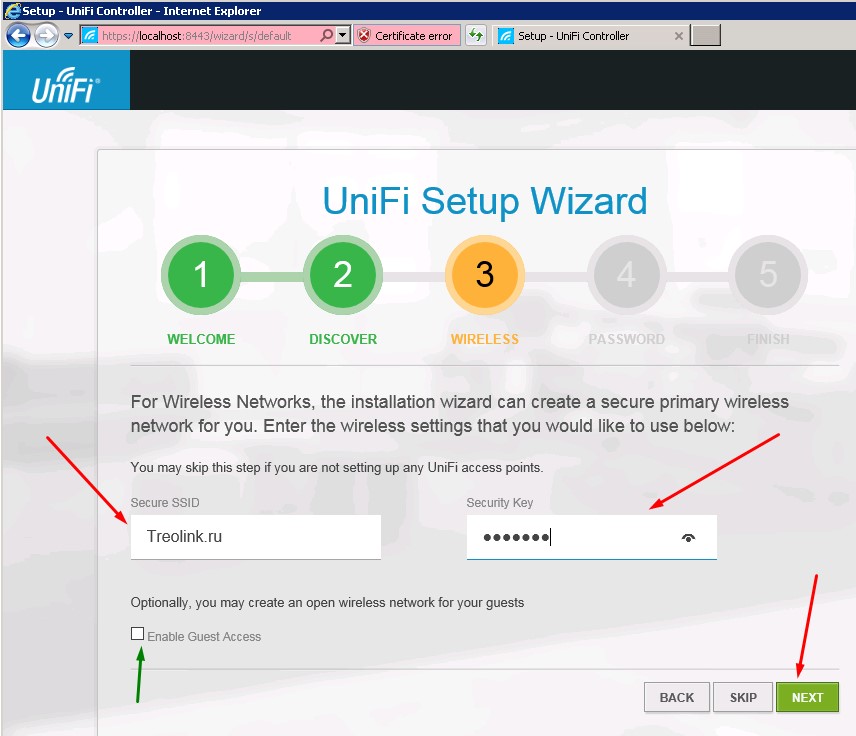
Теперь создаем аккаунт администратора: вводим название учетной записи и пароль дважды. Next:
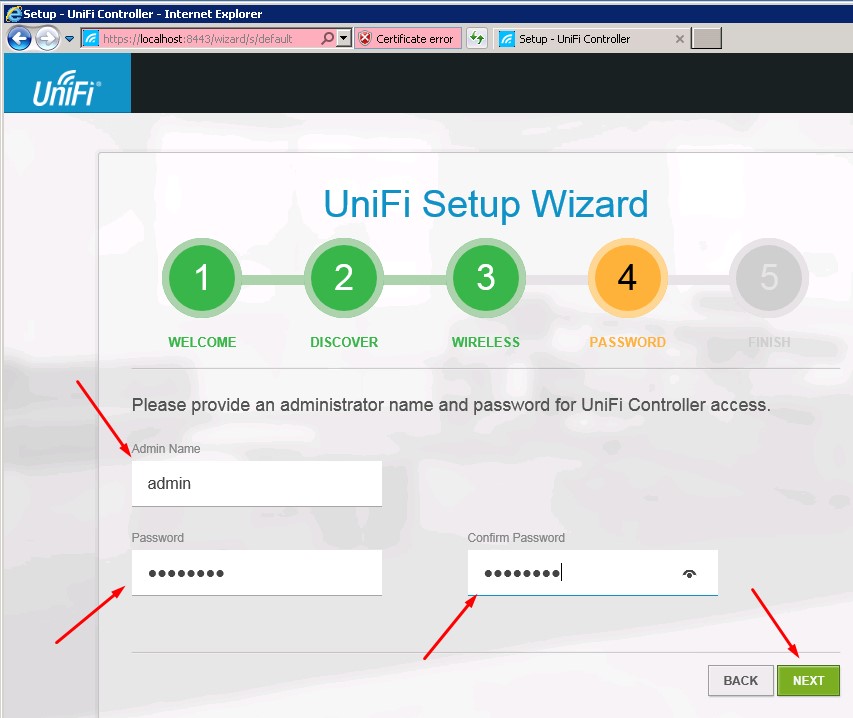
И завершаем работу мастера нажатием Finish:
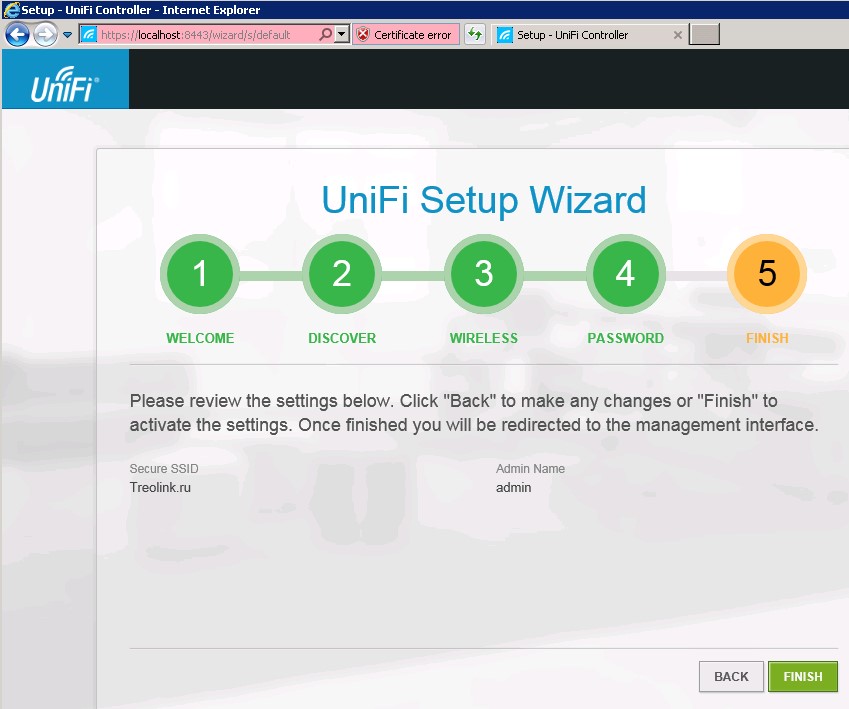
Присоединение новых точек доступа к Ubiquiti Unifi Controller
После завершения работы мастера настройки, входим в контроллер под ранее созданной учетной записью администратора:
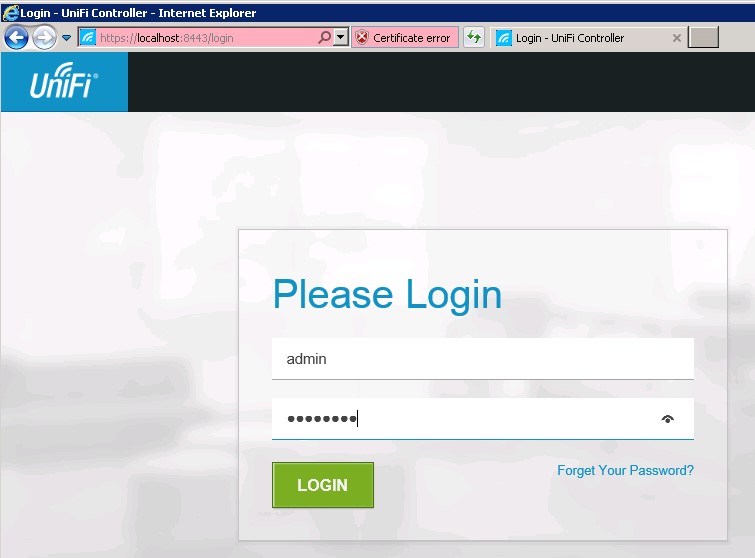
И попадаем в панель управления контроллером:
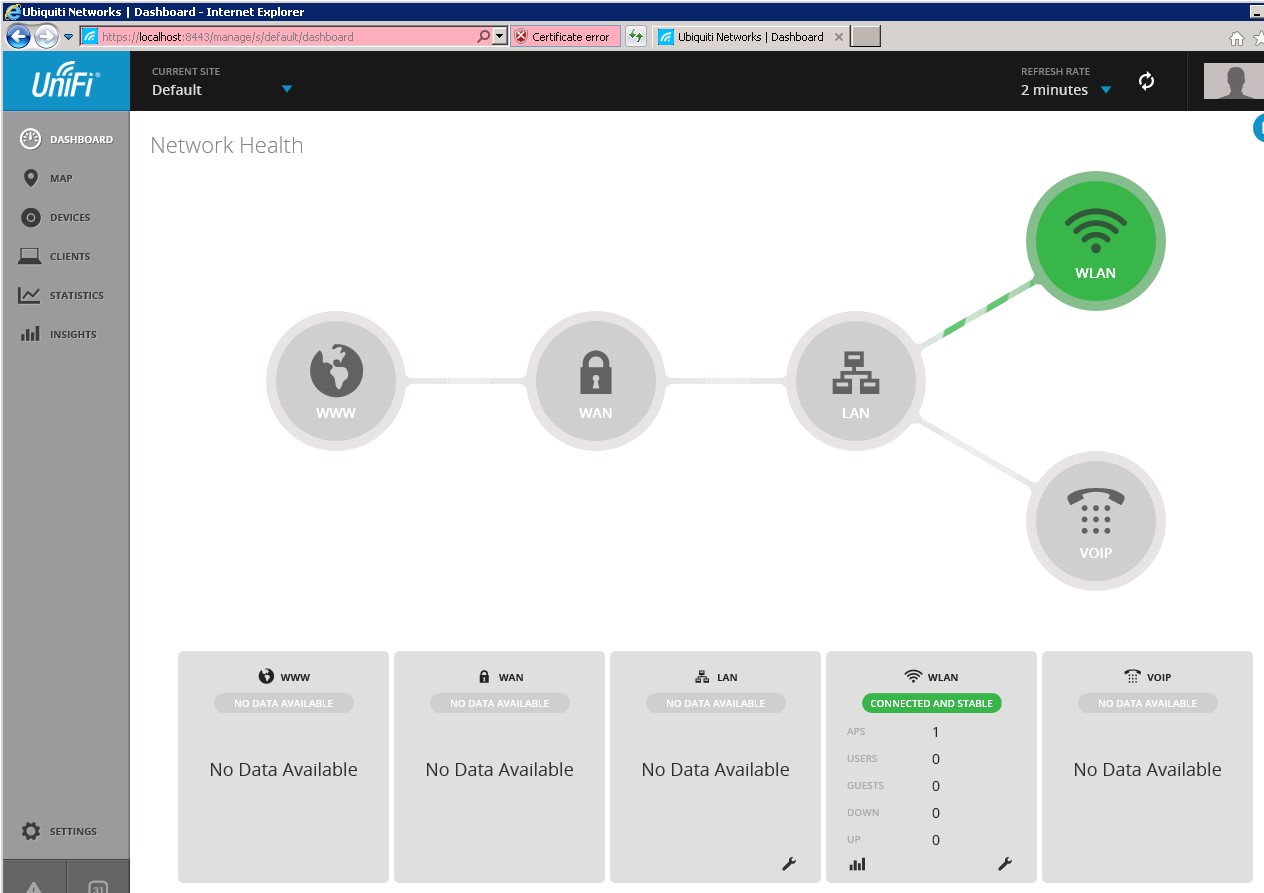
Доприсоединим точки доступа к контроллеру. Нужная нам точка доступа находится под управлением другого контроллера. Установим над ней контроль: войдем в меню Devices, кликнем по ней, в появившемся справа окне свойств нажмем Advanced Options:
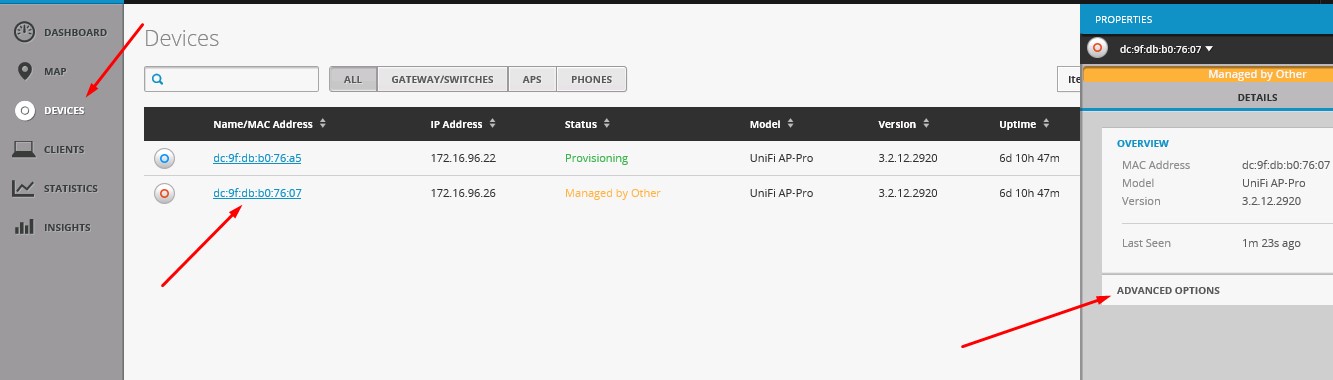
Введем ее логин и пароль (по умолчанию — ubnt/ubnt) и нажмем Adopt:
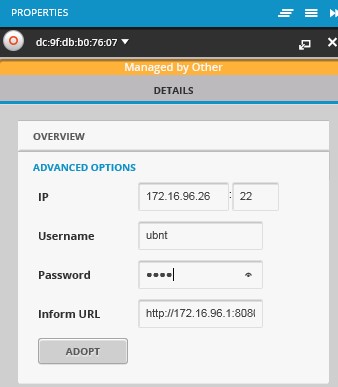
Спустя полминуты точка доступа присоединится к нашему контроллеру:
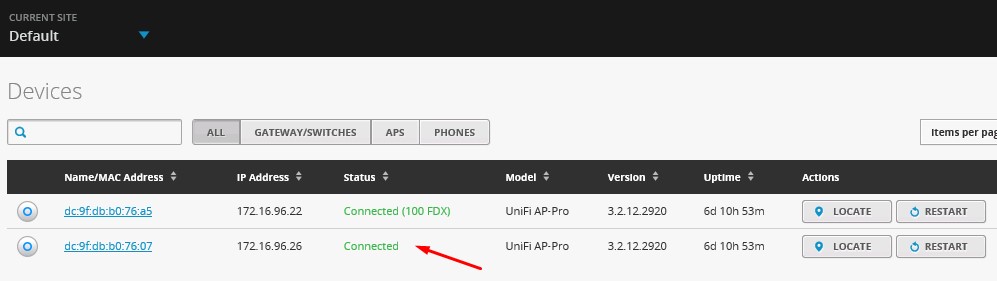
Новые точки доступа, подключенные к сети, подключаются аналогичным образом, только для них не нужно вводить логинов и паролей — достаточно просто скомандовать Adopt.
Теперь между точками доступа уже работает роуминг клиентов. WiFi-сеть уже вещается, клиенты могут переходить из зоны покрытия одной точки доступа в зону покрытия другой, при этом не теряя соединение.
Легкий тюнинг
Если у вас есть план помещений/местности, где будет развернута беспроводная сеть, то его можно использовать полезным для обслуживания сети образом. Зайдем в меню Map, кликнем на Sample в правом верхнем углу, затем на Configure Maps:
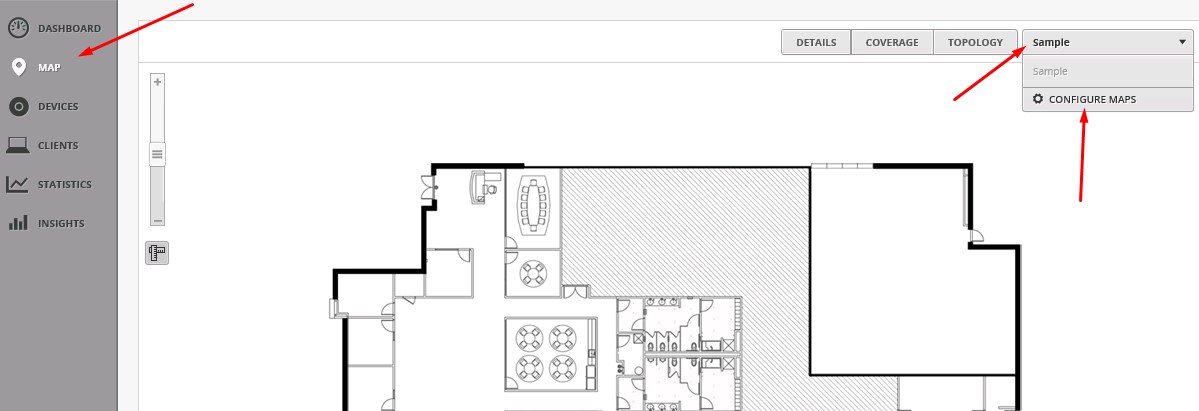
В появившемся окне нажмем Add a map:
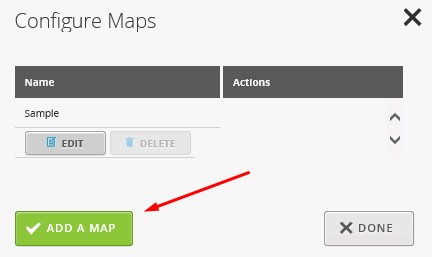
Откроется диалоговое окно проводника Windows, где можно выбрать графический план помещения. После подтверждения выбора мы окажемся в окне Add Map. Вверху вводим название и жмем Done:
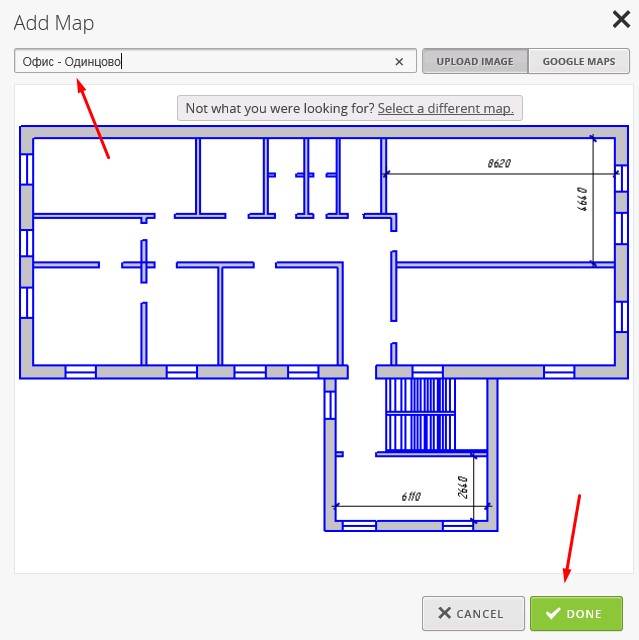
Теперь на нашей карте размещен наш план. Раскидаем по нему точки доступа. Жмем по кнопке .. Unplaced Devices и перетягиваем точки доступа из открывшегося окошка на план:
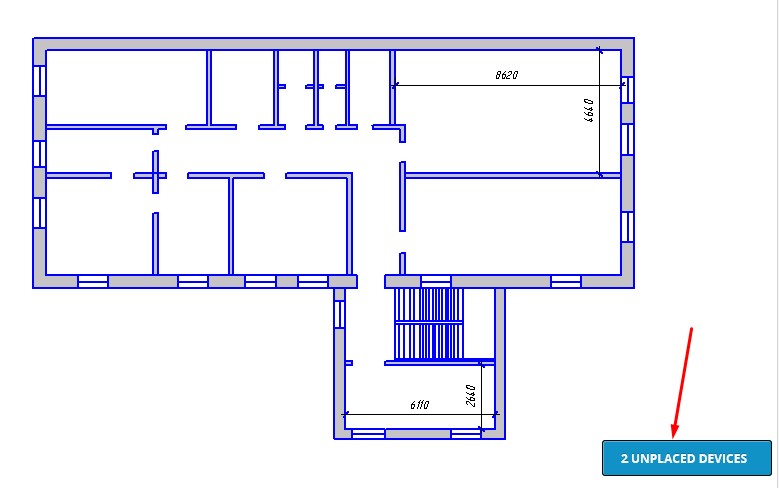
Вверху плана можно включить отображение зоны покрытия точек доступа (кнопка Coverage) и частотный диапазон. Сами точки доступа кликабельны. Жмем на одну из точек доступа, затем на шестеренку. Справа откроются ее свойства. В меню Configuration можно задать Alias (название, которое будет отображаться в списке устройств и на плане местности). Наша первая точка доступа получила имя «1 этаж — офисный блок»:

В свойствах Radios можно выбрать каналы WiFi, частотный спектр и мощность передатчика:
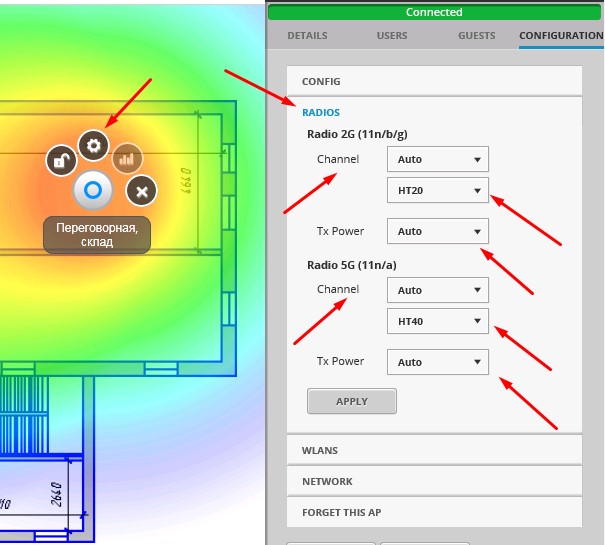
В свойствах WLAN выбираются WLAN-группы, а также назначаются WiFi-сети, которые будут вещать точки доступа (для двухдиапазонных точек доступа наподобие Ubiquiti Unifi AP Pro, будет 2 набора опций для обоих частотных диапазонов). Нажмем Override:
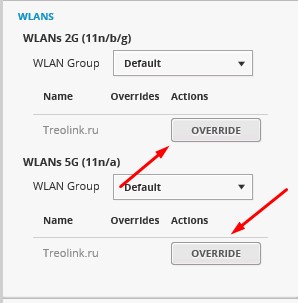
Тут можно отключить вещание сети на точке доступа и задать VLAN:
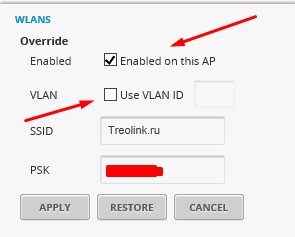
Вернемся в режим конфигурации точки доступа и заглянем в секцию Network. Тут можно задать способ получения сетевых настроек точки доступа: статические или получаемые по DHCP. Нас вполне устраивает вариант с DHCP:
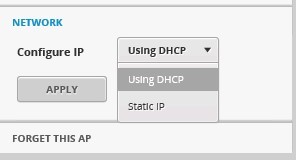
Обзор настроек Ubiquiti Unifi Controller
Посмотрим, что таится в глубинах конфигурации контроллера. Внизу слева кликнем по Settings:
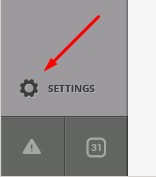
В появившемся окне настроек есть 9 секций. Начнем с Site. Тут:
1. задается название т.н. «сайта». Параметр носит косметический характер. Для удобства администрирования мы предпочитаем использовать наши внутренние наименования локаций. Свой «сайт» мы назовем «Офис — Одинцово». Понятное название упрощает управление ИТ-ресурсами: не надо вспоминать, какой конкретно контроллер открыт. Видно сразу.
Также точки доступа Ubiquiti Unifi могут «передаваться» между контроллерами (функцией Move). Контроллеры в одном широковещательном домене видят друг друга, видят имена друг друга, что позволяет перемещать точки доступа, не ломая себе голову, куда именно осуществляется перемещение;
2. включается/отключается автоматическое обновление прошивок точек доступа и IP-телефонов Ubiquiti;
3. включаются/отключаются светодиодные подсветки точек доступа;
4. включаются/отключаются email-оповещения;
5. включается/отключается монитор соединений точек доступа и Wireless Uplink;
6. настраивается SNMP и логирование событий на выделенный сервер syslog:
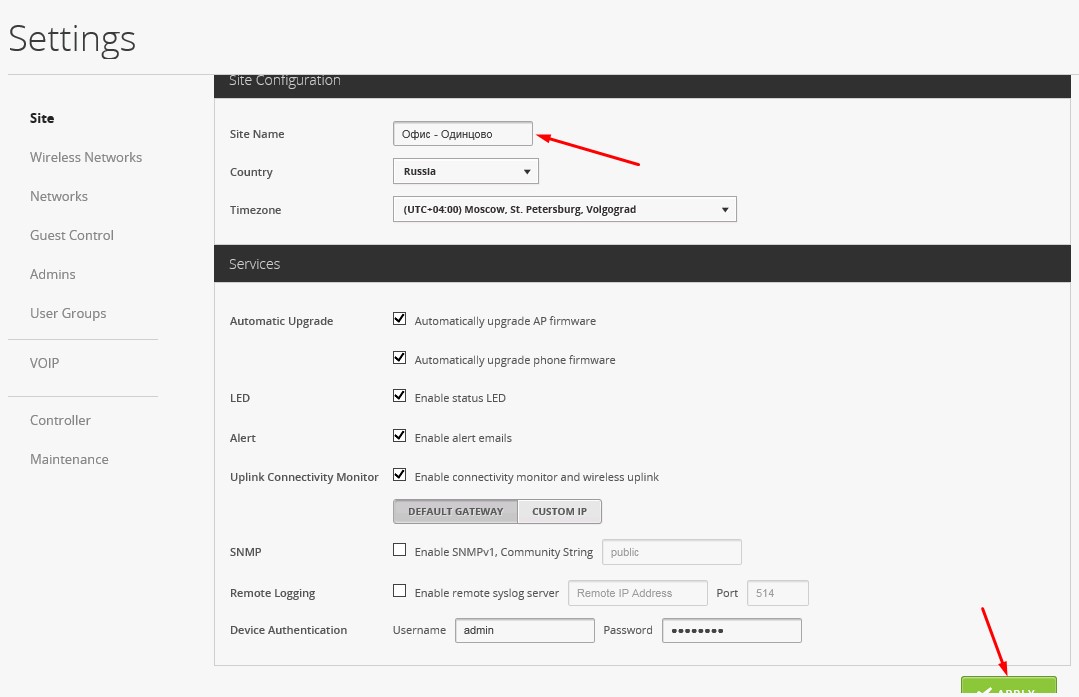
В секции Wireless Networks, как ни странно, осуществляется управление беспроводными сетями. Здесь можно создавать новые SSID и управлять уже созданными. Также тут осуществляется настройка шифрования и ключей безопасности сетей, сокрытие SSID, настройка VLAN, выбор групп, на основе которых можно настраивать политики доступа, о чем мы еще вспомним чуть ниже, и настройка расписаний работы беспроводных сетей:
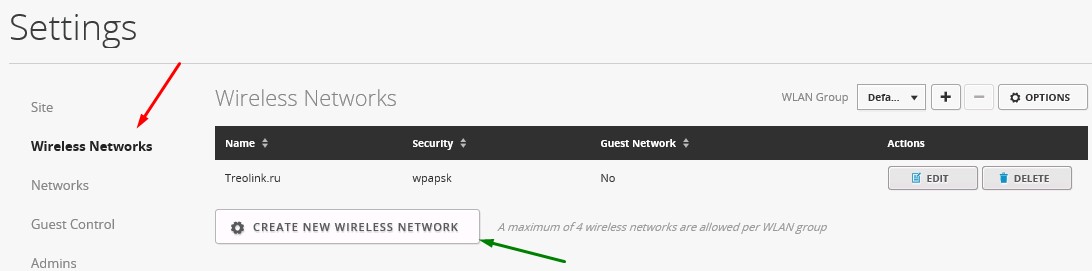
В секции Networks можно настроить IP-сети. Тут же включаются DHCP, настраиваются WINS, настраиваются сетевые диапазоны IP для гостевых сетей, VPN и VLAN’ы. Для базовой настройки достаточно указать используемую подсеть, а также включить/выключить DHCP (в зависимости от того, есть ли он в вашей сети):
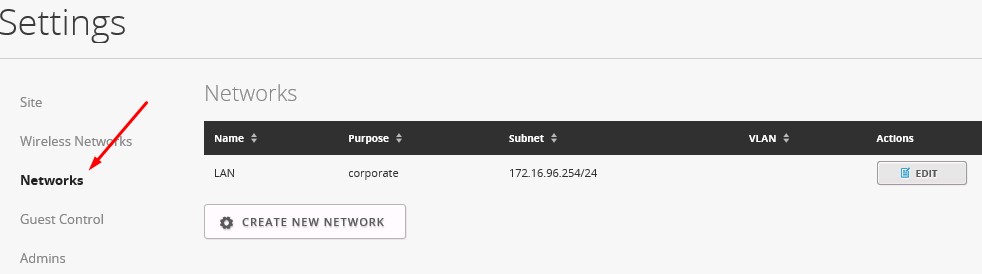
Теперь перейдем в секцию User Groups. Тут можно создавать группы пользователей и управлять ими, а также задавать им ограничения полосы пропускания. Хорошей практикой считается выделение полос пропускания для сотрудников (среднюю), гостей (минимально возможную для комфортного использования браузера и электронной почты) и руководства (максимально возможную):
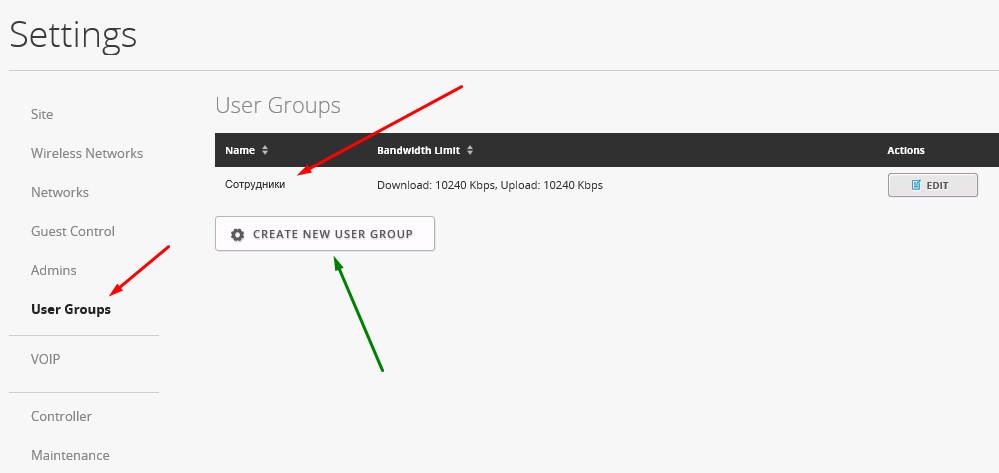
Перейдем в секцию Controller. Тут можно нужно задать ему hostname или IP, включить его обнаружение на уровне L2 (широковещание), настроить параметры SMTP для отправки уведомлений на почту:
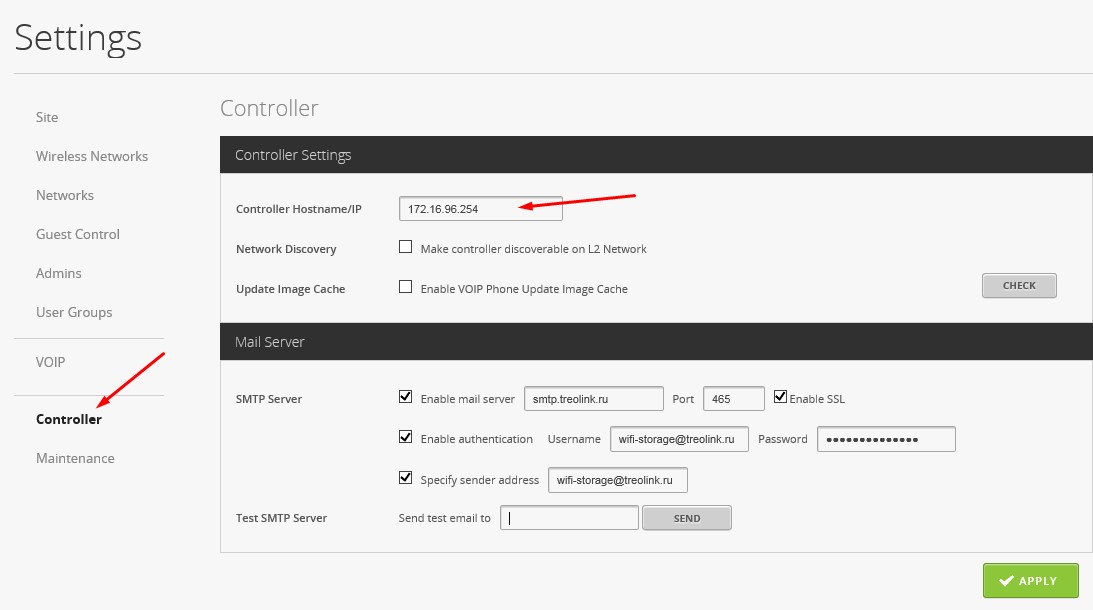
В секции Maintenance скрываются возможности сделать/восстановить резервную копию, а также настроить уровень подробности ведения логов.
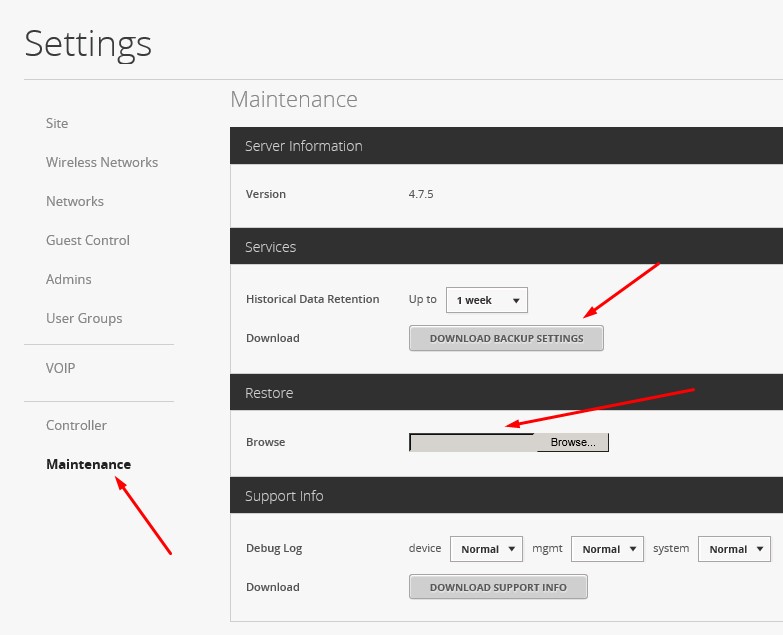
На этом, пожалуй, наш мини-обзор можно считать оконченным.
Одно из главных преимуществ решений Ubiquiti в области бесшовного WiFi — это простота их реализации. А в сочетании с более чем доступной ценой оборудования, можно смело говорить о том, что конкурентов по соотношению цена/качество у Ubiquiti не так уж и много. Если они вообще есть.
Источник: treolink.ru
UniFi Controller

ПО UniFi Controller от Ubiquiti представляет собой многофункциональное решение для управления беспроводными сетями и подключенным сетевым оборудованием.
Установив UniFi Controller на свой ПК, пользователи и системные администраторы получают целый ряд возможностей и преимуществ.
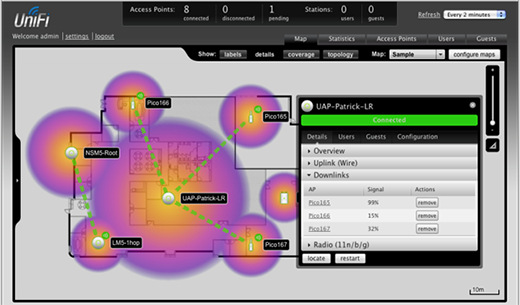
Простая установка, настройка и управление
Удаленное обновление прошивки на сетевых устройствах
Системные администраторы могут значительно сэкономить свое рабочее время, обновляя прошивку дистанционно, с помощью веб-интерфейса.
Возможность централизованного управления
Функционал UniFi Controller может быть доступен с любого сетевого устройства через веб-браузер. Кроме того, сервисы этого ПО могут быть развернуты в облаке, с целью управления несколькими сетями одновременно.
Доступный интерфейс
Как было указано выше, UniFi Controller использует для управления веб-интерфейс. Он предельно доступен для понимания и станет отличным помощником даже для пользователей, ранее не имеющих опыт работы с оборудованием от Ubiquiti.

Оптимизация и настройка беспроводной сети
Карта беспроводной сети
Для полной осведомленности о масштабах и локализации сетевого покрытия можно использовать приложение Google Maps.
Возможность организации гостевого доступа
Для того чтобы защитить ресурсы частной сети от доступа нежелательных пользователей, системные администраторы могут организовывать гостевые порталы, при подключении к которым не осуществляется многоступенчатая аутентификация.
Создание WLAN групп
С помощью UniFi Controller можно развернуть несколько беспроводных локальных сетей. Это делается для того, чтобы выделить различные сетевые ресурсы для разных отделов предприятия, тем самым, разрешив доступ к закрытой информации лишь определенным пользователям (например, установить право доступа к финансовой отчетности только для бухгалтерии).
Поставщики услуг могут развернуть многочисленные хотспоты. Подобные решения предусматривают ограничение скорости и общего объема скачанных данных, а также внедрение оплачиваемых услуг с аутентификацией на основе ваучеров.
Организация бесшовного роуминга
UniFi Controller является оптимальным решением для организации бесшовного роуминга между соседними точками доступа. Таким образом, для пользователей беспроводными сетями отпадает необходимость каждый раз заново осуществлять сетевую авторизацию при смене своего местоположения.

Статистика сетевых событий
Данное ПО позволяет наблюдать за событиями в сети в режиме реального времени. Приводимая статистика отображает уровень производительности, количество подключенных клиентов, текущий трафик и пр. Кроме того, автоматически обновляемый журнал отчетности способствует полному пониманию статуса даже очень больших по площади беспроводных сетей.
Реагирование на подозрительную деятельность в сети
Специальная функция UniFi Controller от Ubiquiti осуществляет отправку незамедлительных сообщений о текущих событиях в сети (в том числе, аварийного характера) на заранее указанный адрес электронной почты.
Поддержка функционала Layer 3
Благодаря этой характеристике системные администраторы могут объединить управление несколькими подсетями.
» Приобрести оборудование Ubiquiti под управлением ПО UniFi Controller Вы можете в магазине по адресу CONETEC.SU. Наши специалисты помогут сделать наиболее правильный выбор и подскажут основные особенности каждой из рассматриваемых моделей.
В случае, если рассматриваемая модель оборудования Ubiquiti под управлением ПО UniFi Controller в данный момент не размещена на сайте, мы предлагаем обратиться к менеджеру, чтобы уточнить возможность ее приобретения под заказ. «
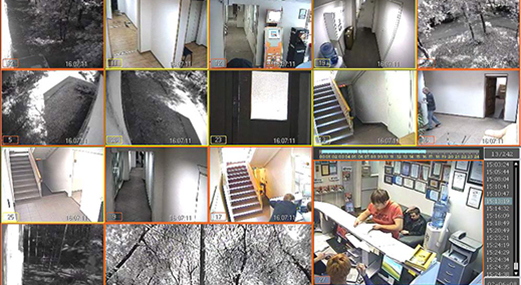
Режим IP видеорегистратора
UniFi Controller способен выступать в качестве программного NVR, реализуя интеллектуальную обработку потокового видео (например, реагировать на движение). Кроме того, операторы могут разделить всю наблюдаемую местность на отдельные зоны и установить различные настройки подобного реагирования для каждой из этих зон.
Возможность внедрения видеоуслуг
Данное ПО обеспечивает передачу видео в высоком разрешении (до 1080p), способствуя эффективному внедрению систем IP видеонаблюдения и видеоконференцсвязи с использованием услуг беспроводных сетей.
Управление из нескольких точек
Этот контроллер позволяет передавать видео сразу на несколько конечных точек, систематизируя процесс управления видеонаблюдением.
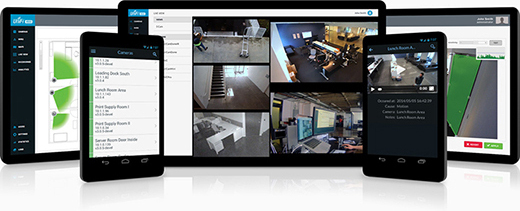
Доступ к управлению сетью для мобильных пользователей
На сегодняшний день разработчики Ubiquiti расширили спектр поддерживающих контроллер устройств: теперь пользователи могут загрузить его не только на ПК, но и на свои мобильные устройства с ОС iOS (через App Store) или Android (через Google Play Store).
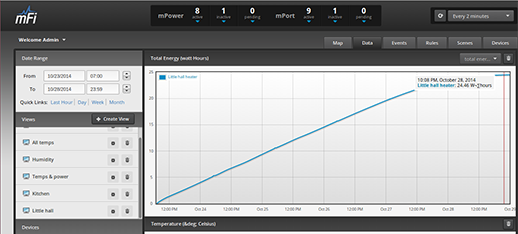
Аналитика и статистика с mFi
Мониторинг энергопотребления
Специальное приложение создает график расхода электроэнергии, позволяя определять пользователей, потребляющих наибольшее ее количество. Таким образом, системные администраторы смогут принимать соответствующие меры по снижению энергопотребления.
Неограниченное количество пользователей
ПО UniFi Controller допускает подключение неограниченного количества пользователей к беспроводной сети. На качество обслуживания клиентов влияет исключительно показатель пропускной способности точек доступа.
Отслеживание устройств
Системные администраторы могут назначить определенные правила для подключения отдельных устройств, получать сообщения о входе/выходе их из сети, а также отслеживать их деятельность.

Экономически выгодное решение
Никаких финансовых расходов
Поставщики услуг могут абсолютно бесплатно скачать подходящую версию UniFi Controller от Ubiquiti можно после перехода по ссылке: https://www.ubnt.com/download/unifi. Дальнейшая эксплуатация данного ПО не требует приобретения дополнительных лицензий и ежемесячной оплаты.

UniFi Controller может взаимодействовать со следующим оборудованием:
- > точками доступа UniFi® AP AC LITE, UniFi® AP AC LR, UniFi® AP AC PRO, UniFi® AP AC EDU, UniFi AP In-Wall, UniFi® AP, UniFi® AP AC, UniFi® AP Outdoor и UniFi® AP AC Outdoor
- > IP камерами UniFi® Video Camera Micro, UniFi® Video Camera, UniFi® Video Camera Dome и UniFi® Video Camera PRO, а также IP видеорегистратором UniFi® NVR
- > IP телефонами UniFi® VoIP Phone и UniFi® VoIP Phone Executive
- > шлюзом UniFi® Security Gateway
- > коммутатором UniFi® Switch
- > устройствами контроля и управления mPort, mPower и InWall Outlet and Switch.

UniFi Controller в магазине CONETEC.SU
На CONETEC.SU Вы сможете приобрести сетевое оборудование от Ubiquiti. UniFi Controller, совместно с устройствами одноименного производителя, позволит создать экономически эффективное решение беспроводной сети, которой Вы сможете управлять с помощью этого контроллера.
CONETEC
Москва м. Алексеевская
1-я Мытищинская улица, 27, стр. 2
ИНБОКС
+7 495 727-37-85
+7 926 533-34-53
О Компании
Услуги
- Организация локальных сетей
- Построение беспроводных сетей
- Внедрение систем конференцсвязи
- Установка корпоративных IP-АТС
- Установка систем IP-видеонаблюдения
Источник: www.conetec.ru







